Aplikace Google Voice spatřila světlo světa v březnu roku 2009, kdy ji představila společnost Google LLC. Tato aplikace slouží jako telefonní služba, poskytující uživatelům s Google účtem telefonní číslo se sídlem v USA. Díky intuitivnímu ovládání a kvalitnímu připojení si Google Voice v Americe rychle získala oblibu. Nicméně, i přes rostoucí popularitu, se uživatelé při jejím používání občas setkávají s různými problémy a chybami. Jednou z nich je například hlášení typu „Google Voice nemohl dokončit váš hovor“. V tomto článku se podíváme, jak tento problém s voláním vyřešit.
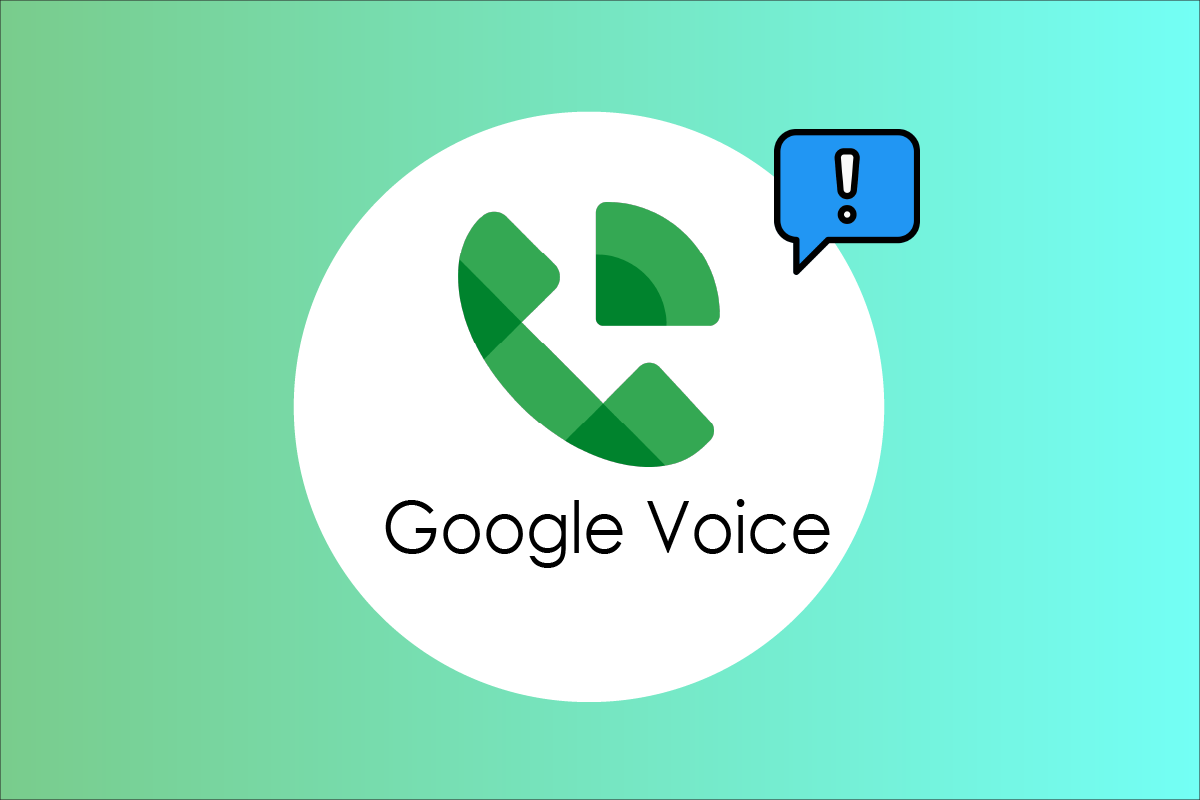
Jak vyřešit problém „Google Voice nemohl dokončit váš hovor“
Aplikace Google Voice, vyvinutá společností Google LCC, nabízí propracované uživatelské rozhraní a celkově příjemný zážitek. Nicméně, občas se mohou vyskytnout problémy s připojením během telefonních hovorů. Důvodů může být hned několik, a my si je zde představíme:
- Potíže s Wi-Fi připojením
- Problémy s mobilním datovým spojením
- Neshody s Google účtem nebo účtem Google Voice
- Nepříznivé nastavení dat v aplikaci
- Problémy způsobené cookies a daty uloženými v mezipaměti
- Používání zastaralé verze aplikace
- Chybná instalace aplikace
- Opakované volání na stejné číslo
- Dočasné zablokování účtu z důvodu hromadného volání či posílání SMS
V následujícím textu najdete veškerá možná řešení pro odstranění problémů s voláním přes Google Voice.
Důležité upozornění: Vzhledem k tomu, že chytré telefony nemají identické možnosti nastavení, a liší se výrobce od výrobce, ověřte si správnost postupů před jejich uplatněním. Tento návod byl testován na zařízení OnePlus Nord 5G.
Metoda 1: Základní kroky pro řešení problémů
Než se pustíte do složitějších postupů, vyzkoušejte nejprve tyto základní opravy, které vám mohou problém vyřešit okamžitě.
Metoda 1A: Zkontrolujte připojení k Wi-Fi
Google Voice funguje pouze s internetovým připojením, takže je klíčové mít stabilní Wi-Fi síť. Ujistěte se, že jste připojeni k funkční Wi-Fi. Zkontrolujte to následovně:
- Přesvědčte se, že je váš Wi-Fi router zapnutý.
- Ujistěte se, že je vaše zařízení připojeno k Wi-Fi routeru.
- Zkontrolujte, zda má router stabilní internetové připojení.

Metoda 1B: Zkontrolujte, zda jsou mobilní data aktivní a fungují správně
Pokud nemáte k dispozici Wi-Fi, Google Voice můžete používat i přes mobilní data. Pokud ale nejsou aktivní, může se zobrazit chyba o nemožnosti dokončení hovoru. Jednoduše zapněte mobilní data. Postupujte takto:
1. Stáhněte horní oznamovací lištu na svém zařízení.
2. Klepněte na ikonu Mobilní data pro jejich zapnutí.

Metoda 1C: Ujistěte se, že váš účet Google Voice je funkční
Dalším možným důvodem, proč se vám může zobrazovat chyba o nedokončeném hovoru, je problém s vaším Google Voice účtem. Pro ověření funkčnosti účtu zkuste následující kroky:
- Přihlaste se ke svému Google Voice účtu v prohlížeči na notebooku nebo počítači.
- Zkuste provést hovor pomocí Google Voice z prostředí notebooku/počítače.
Metoda 1D: Další úvodní kontroly
- Pokud se vám nedaří volat, ověřte, že jste se přihlásili se správnými přihlašovacími údaji.
- Zkontrolujte, zda máte dostatek kreditu pro volání.
- Ujistěte se, že je telefonní číslo správně naformátované, včetně správné předvolby země.
-
Zkuste volat na jiná čísla a zjistěte, zda je problém v aplikaci, nebo v konkrétním čísle.
- Ověřte, zda je služba Google Voice dostupná ve vaší zemi. Informace najdete v nápovědě Google Voice.

- Pokud Google Voice používáte přes školní nebo pracovní účet, kontaktujte administrátora ohledně licence.
- Pokud máte účet zablokovaný, vyčkejte na zrušení dočasného zákazu.
- Pokud se opakovaně pokoušíte dovolat na stejné číslo, zkuste to s odstupem času, aby nedošlo k vyhodnocení jako nežádoucí hovor.
Níže najdete konkrétní postupy pro řešení problému na zařízeních Android.
Upozornění: Aplikace Google Voice funguje jako telefonní služba, která uživatelům s Google účtem dává telefonní číslo s americkou předvolbou. Nicméně, uživatelé s Google Workspace v zemích jako je Kanada, Dánsko, Francie, Nizozemsko, Portugalsko, Španělsko, Švédsko, Švýcarsko a Velká Británie, mohou také využívat služby Google Voice.
Metoda 2: Aktualizujte aplikaci Google Voice
Pokud se vám stále zobrazuje chybová hláška „Google Voice nemohl dokončit váš hovor“, zkontrolujte aktuální verzi aplikace. Starší verze mohou způsobovat problémy. Aplikaci aktualizujete následovně:
1. Spusťte Obchod Play na svém Android zařízení.

2. Do vyhledávacího pole zadejte Google Voice.
3. Ve výsledcích vyhledávání klepněte na Google Voice.
4A. Pokud je k dispozici aktualizace, klepněte na Aktualizovat.

4B. Pokud aktualizace není dostupná, přejděte k další metodě.
Metoda 3: Změňte nastavení dat
Dalším důvodem, proč se nemůžete dovolat, může být nesprávné nastavení dat. Ujistěte se, že má Google Voice povoleno používat pro hovory Wi-Fi nebo mobilní data. Postupujte následovně:
1. Otevřete aplikaci Google Voice.
2. Klepněte na Ikona Menu v levém horním rohu.
3. Zvolte Nastavení.
4. V sekci Nastavení klepněte na Uskutečňovat a přijímat hovory, v záložce Hovory.

5. Vyberte možnost Preferovat Wi-Fi a mobilní data.
Metoda 4: Vymažte cookies a mezipaměť aplikace
Chyby dat jsou častou příčinou problémů s mobilními aplikacemi. Pokud se vám stále zobrazuje hláška o nedokončeném hovoru, pravděpodobně se jedná o chybu v datech aplikace. Vyřešíte to vymazáním mezipaměti a cookies aplikace, podle následujícího návodu:
1. Otevřete Nastavení vašeho zařízení.

2. Přejděte dolů a zvolte Aplikace a oznámení.

3. Ze seznamu aplikací vyberte Google Voice.
4. Klepněte na Úložiště a mezipaměť.

5. Klepněte na Vymazat mezipaměť.

Metoda 5: Přeinstalujte aplikaci Google Voice
Pokud žádná z předchozích metod nefungovala, problém může být způsoben chybou v instalaci aplikace. Aplikaci odinstalujte a znovu nainstalujte podle následujících kroků:
1. Dlouze stiskněte ikonu Google Voice a klepněte na Odinstalovat.
2. V dialogovém okně potvrďte odinstalaci.

3. Po odinstalaci otevřete Obchod Play.
4. Vyhledejte Google Voice a klepněte na výsledek.
5. Klepněte na Instalovat.

6. Po dokončení instalace spusťte aplikaci a přihlaste se ke svému Google Voice účtu.
Metoda 6: Správně nastavte Google Voice
K problému může docházet, pokud nemáte Google Voice správně nastavený. Zkontrolujte následující kroky:
1. Navštivte webovou stránku Google Voice.
2. V pravém horním rohu klikněte na Přihlásit se a přihlaste se ke svému Google Voice účtu.

3. Klepněte na ikonu ozubeného kolečka pro otevření Nastavení.
4. Zvolte Účet a poté Propojená čísla.
5. Zadejte číslo, které chcete propojit se službou Google Voice.
6. Zadejte ověřovací kód z mobilu a klikněte na Ověřit.
Metoda 7: Kontaktujte podporu
Pokud žádná z předchozích metod nepomohla, obraťte se na komunitu nápovědy Google Voice, kde vám mohou s problémem pomoci.

Další postup: Kroky pro řešení problémů ve webových prohlížečích
Pokud používáte webový prohlížeč na notebooku nebo PC a máte stejné problémy, proveďte základní úvodní kontroly uvedené na začátku článku. Pokud problém přetrvává, vyzkoušejte následující:
- Ujistěte se, že používáte podporovaný prohlížeč, jako je Chrome, Firefox, Microsoft Edge nebo Safari.
-
Obnovte stránku prohlížeče, abyste se vyhnuli dočasným chybám.
- Odhlaste se a znovu přihlaste k vašemu Google účtu propojenému s Google Voice.

- Zkuste volat v anonymním režimu prohlížeče.
***
Doufáme, že vám tento návod pomohl vyřešit problém s hláškou „Google Voice nemohl dokončit váš hovor“. Dejte nám vědět, která metoda vám pomohla. Pokud máte další dotazy, připomínky nebo návrhy, neváhejte se na nás obrátit. Budeme rádi, když nám dáte vědět, o čem byste se chtěli v budoucnu dozvědět.